Din profilbild på Instagram är ditt första intryck av världen. Det är en liten fyrkant som kapslar in din essens, din atmosfär och kanske till och med en antydan om din personlighet. Så det är ingen överraskning att du ibland kan känna att det är dags för en uppfräschning.
Med alla funktioner och alternativ som Instagram ger dig kan du känna dig skrämmande att lägga till eller uppdatera din avatar. Det här inlägget kommer att visa dig hur du ändrar din Instagram-profilbild på både mobil och stationär.
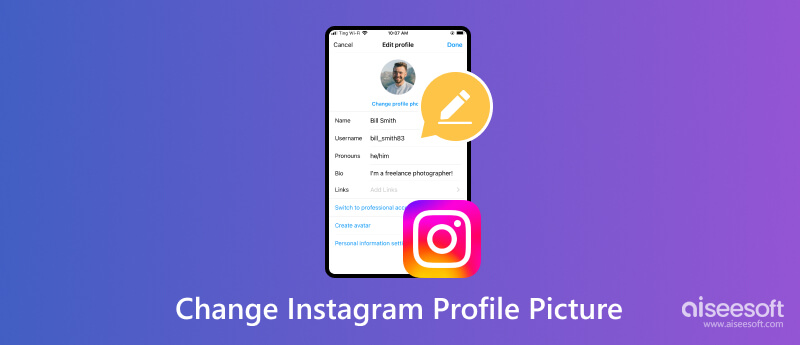
Innan du ändrar din Instagram-avatar bör du först välja den perfekta profilbilden. Du bör känna till ditt mål: Vad vill du säga? Vill du ha en professionell atmosfär, en rolig och knäpp look eller något däremellan? Du bör också tänka på din publik. Vem försöker du nå med din Instagram? Om det är vänner och familj kan en avslappnad selfie göra susen.
Du kan använda en närbild som din profilbild på Instagram. Visa upp dina ögon, leende eller en unik egenskap. En bra selfie med smickrande belysning kan göra underverk.
Fånga dig själv när du gör något du älskar, oavsett om det är sport, laga mat eller utforska naturen.
Om du är en social fjäril, inkludera dina vänner eller familj i bilden. Se bara till att du är i centrum. Låt din lurviga vän visa sig i Instagram-avataren. Husdjur kommer garanterat att smälta hjärtan och fånga uppmärksamhet.
Använd ett högupplöst foto som är klart och väl upplyst. Instagram visar ditt profilfoto som en cirkel, så se till att ditt valda foto ser bra ut i det formatet. Bli kreativ med filter, redigeringsverktyg eller till och med en professionell fotografering för att visa upp din konstnärliga sida.
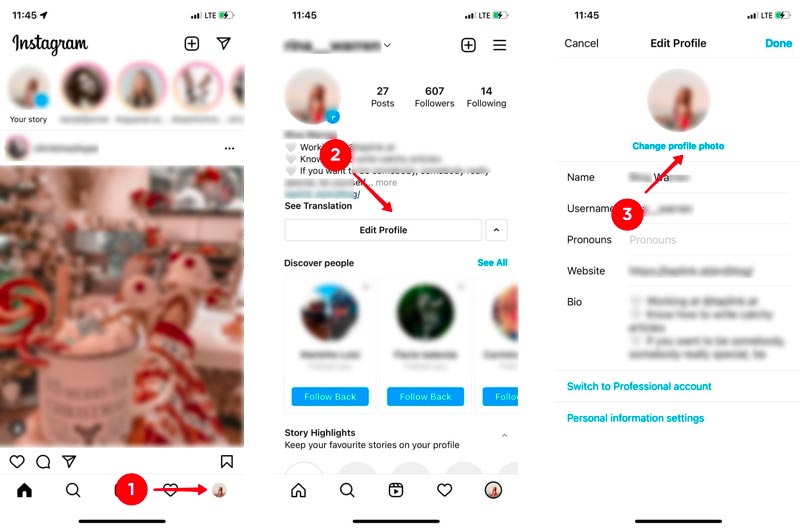
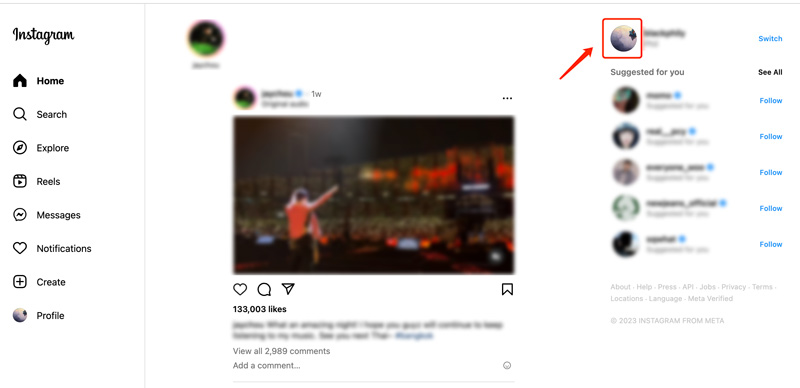
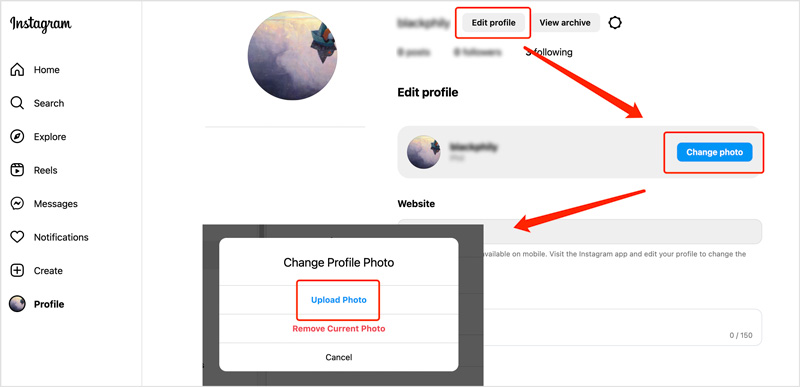
Din tillagda bild kan ställas in direkt som din nya Instagram-avatar, och du får inga alternativ för att redigera den. I så fall är det bättre att redigera och optimera profilbilden innan du uppdaterar.
Aiseesoft AI Photo Editor kan vara ett bra alternativ för att redigera din profilbild för Instagram. Det låter dig förstora din bild och förbättra dess bildkvalitet. Avancerad AI-teknik används för att förbättra din Instagram-avatar.
100 % säker. Inga annonser.
100 % säker. Inga annonser.

Om du vill skapa anpassade bakgrunder och lägga till roliga grafiska element kan du lita på några onlineverktyg som Aiseesoft Gratis bakgrundsborttagare, Canva eller Befunky. Ladda bara upp din bildfil så tar de automatiskt bort ditt bakgrundsinnehåll. Du kan ersätta den med en ny färg eller bild.
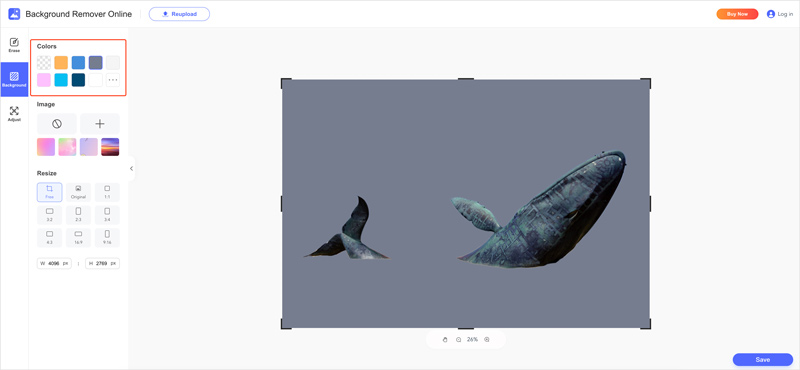
När det kommer till att redigera din Instagram-profilbild på mobilen har du en uppsjö av fantastiska appar till hands. Här är några toppval att överväga, inklusive Snapseed, VSCO Cam och PicsArt. De erbjuder alla nödvändiga redigeringsfunktioner gröda, rotera och redigera ditt foto och optimera dess bildeffekter.
Varför kan jag inte ändra min Instagram-profilbild?
Det kan finnas flera anledningar till att du inte kan ändra din Instagram-profilbild. En föråldrad app- eller webbplatsversion kan orsaka fel och göra att du misslyckas med att uppdatera din profilbild. En dålig internetanslutning kan störa uppladdningsprocessen. Om ditt konto har begränsats tillfälligt eller permanent av Instagram kan det hända att ändring av din profilbild inaktiveras. När du ändrar profilbilden, se till att Instagram har behörighet att komma åt dina foton och kamera. Instagram förbjuder profilbilder som innehåller våld, nakenhet, hatretorik eller andra brott mot deras riktlinjer för communityn. Kontrollera din bild för eventuella stötande element. Dessutom bör du se till att din bild är i JPEG- eller PNG-format.
Hur förstorar man sin Instagram-profilbild?
Instagram tillåter för närvarande inte direkt förstoring av din profilbild. Du kan dock använda den introducerade Aiseesoft AI Photo Editor ovan för att enkelt förstora din Instagram-profilbild utan att förlora kvalitet.
Beskär din profilbild på Instagram?
Ja, Instagram beskär din profilbild för att passa ett specifikt format. Den visar profilbilder i ett cirkulärt format. Större bilder ändras automatiskt och beskärs för att passa den önskade storleken.
Slutsats
Det här inlägget ger dig en detaljerad guide till ändra din profilbild på Instagram. Var inte rädd för att ändra din profilbild då och då. Håll det fräscht och spegla din föränderliga personlighet och intressen.

Förstora och skala upp bilder upp till 4K i omgångar snabbt med brett stöd för olika bildformat.
100 % säker. Inga annonser.
100 % säker. Inga annonser.